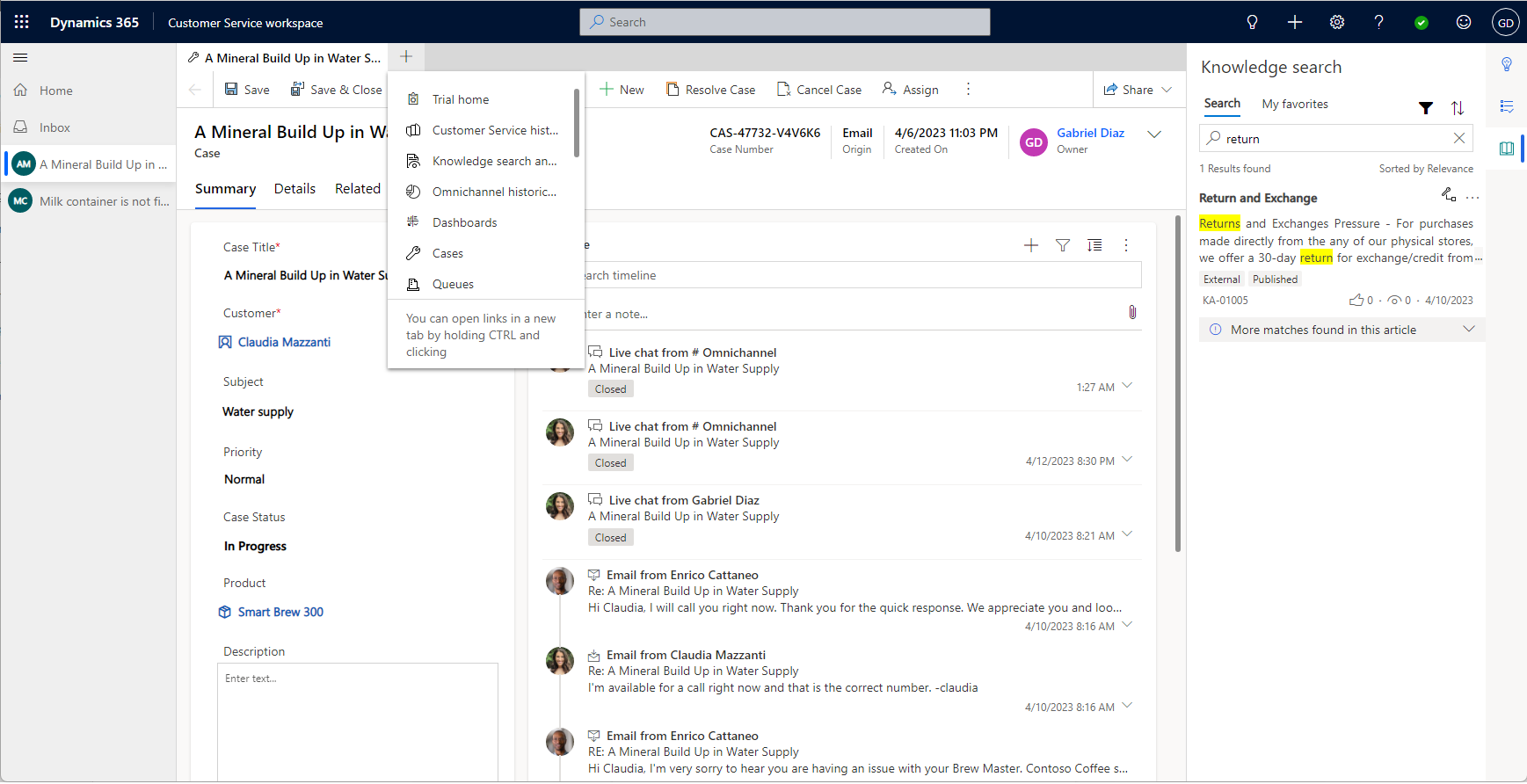Começar a trabalhar com o Customer Service workspace
O Dynamics 365 Customer Service workspace ajuda os agentes a aumentar a produtividade com uma experiência de tabulação semelhante à do browser. Os agentes podem utilizar a aplicação para trabalhar em vários casos e conversas. É uma aplicação de elevada produtividade, moderna, personalizável, que permite que os agentes trabalhem em várias sessões de cada vez numa única área de trabalho.
A aplicação utiliza a inteligência artificial em ferramentas de produtividade, como o Smart Assist, para identificar casos semelhantes e artigos relevantes, aumentando assim a produtividade dos agentes. As caraterísticas, tais como scripts de agente e macros, fornecem aos agentes orientação e recursos para automatizar tarefas repetitivas para obter uma experiência de cliente excelente.
Para obter mais informações sobre os requisitos de licenciamento e de sistema, consulte Requisitos de sistema do Customer Service workspace.
Configurar o Omnicanal no Customer Service workspace
Com o suplemento de Mensagens Digitais do Dynamics 365 Customer Service, o agente que trabalha em casos também pode interagir com os clientes através de canais, como o Chat ao Vivo, voz e SMS, sem sair da aplicação Customer Service workspace. Mais informações: Configurar canais do Omnicanal para Customer Service no Customer Service workspace
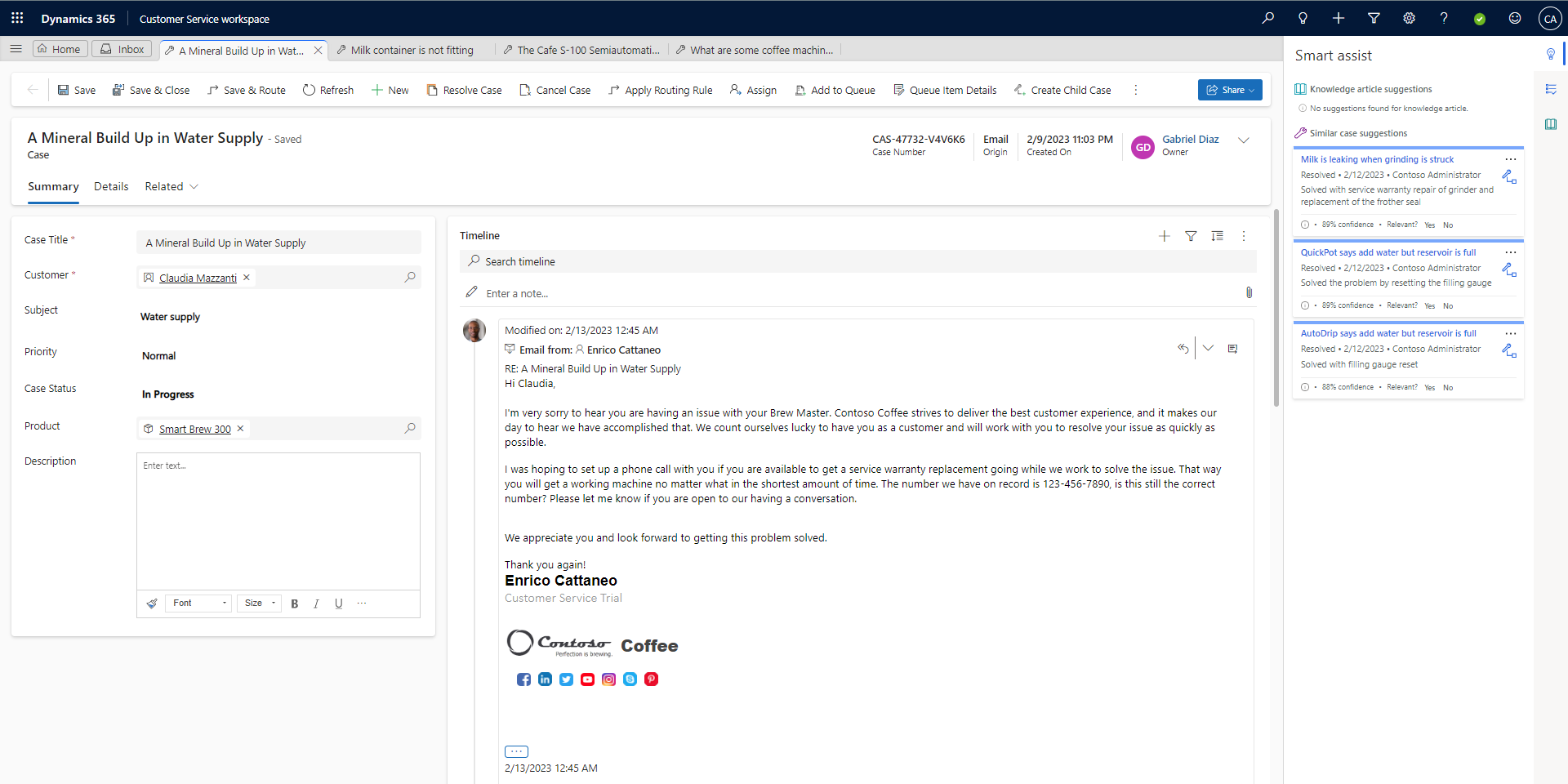
Sessões e separadores do Customer Service workspace
O Customer Service workspace permite que os agentes trabalhem em várias sessões de cada vez numa única aplicação, mantendo o trabalho organizado.
- Os agentes podem trabalhar em até nove sessões e, dentro de uma sessão, podem abrir até 10 separadores.
- Uma nova sessão começa quando um agente abre um caso a partir da sessão Base ou aceita uma conversa de entrada.
- Se o agente abrir o registo do cliente a partir de uma sessão, um novo separador é aberto na mesma sessão.
- Os agentes podem selecionar o ícone de opções para aceder ao mapa do site.
- Quando um agente abre uma página a partir do mapa do site, a página é carregada na sessão atualmente em foco.
Navegar em sessões e separadores
A tabela seguinte fornece uma descrição geral da navegação de multissessão:
| Ação | Result |
|---|---|
| Abrir um registo a partir da sessão Base | O registo abre-se numa nova sessão. |
| Abrir um registo a partir da Pesquisa global | O registo abre-se numa nova sessão. |
| Abrir um registo a partir dos registos de pesquisa obtidos | O registo abre-se numa sessão focada. |
| Abrir um registo utilizando a notificação Criação Rápida | O registo abre-se numa nova sessão |
| Criar uma nova palavra-passe | O registo abre-se numa nova sessão |
| Abrir um registo a partir da linha cronológica | O registo abre-se num novo separador na sessão focada |
| Abrir um registo a partir de uma procura de formulário | O registo abre-se num novo separador na sessão focada |
| Abrir uma vista a partir do Mapa do site | A vista abre-se num novo separador na sessão focada |
| Abrir um dashboard a partir do Mapa do site | O dashboard abre-se num novo separador na sessão focada |
Utilizar a Caixa de entrada
Se o seu administrador tiver ativada a caixa de entrada para o seu perfil, pode selecionar o separador Caixa de Entrada para ver todos os casos, conversas e atividades que lhe estão atribuídos. Utilize a caixa de entrada para trabalhar em tarefas de alta velocidade. Também pode promover sessões de caixa de entrada para sessões regulares quando necessita de mais tempo para resolver um caso ou concluir uma conversa.
Os seguintes canais assíncronos disponíveis na caixa de entrada de conversa são:
- SMS
- chat persistente
- LINE
- Microsoft Teams
Mais informações: Configurar a vista da caixa de entrada
Utilizar o painel de produtividade com Assistência Inteligente
Quando trabalha num caso, o painel de produtividade do lado direito do Customer Service workspace exibe sugestões condicionadas por inteligência para o ajudar. O painel de produtividade utiliza o Smart Assist para sugerir casos relacionados e artigos de conhecimento que podem ser relevantes para o caso em que está a trabalhar. Também verá scripts de agente que o orientam ao longo de uma série de passos consistentes com ações potencialmente automatizadas através de macros.
Mais informações: Painel de produtividade
Trabalhar com casos, atividades, artigos de conhecimento e modelos de e-mail
No Dashboard do Agente do Customer Service, eis algumas das ações que pode efetuar:
- Ver casos e atividades que estão atribuídos a si
- Ver casos disponíveis para trabalhar
- Criar, eliminar e filtrar casos e atividades a partir da área de trabalho
Personalizar a experiência do agente com o centro de administração do Customer Service
Os perfis de experiência do agente permitem-lhe criar experiências de aplicações direcionadas para agentes e supervisores e são uma alternativa a criar e manter aplicações personalizadas. Com os perfis de experiência do agente, os administradores podem criar perfis personalizados com modelos de sessão, canais de conversa e ferramentas de produtividade específicos. Estes perfis podem então ser atribuídos aos utilizadores.
Mais informações: Perfis de experiência do agente
Considerações
Eis alguns pontos a anotar quando utiliza o Customer Service workspace na sua organização:
- Recomendamos que só tenha uma instância de browser que acede à aplicação.
-
As APIs
XRM.Navigation.openFormeXrm.Navigation.navigateTotêm uma navegação semelhante à aplicação multissessão. Por exemplo:- É iniciada uma nova sessão se abrir um formulário através do
XRM.Navigation.openForma partir da Base. - Um novo separador na sessão em foco é iniciado se abrir um formulário através de
XRM.Navigation.openForma partir de uma sessão de caso.
- É iniciada uma nova sessão se abrir um formulário através do
- Abrir um WebResource através do
Xrm.Navigation.openWebResourceabre uma nova janela de browser, mas não remove as barras de navegação e de comando. Pode abrir recursos Web de forma programática como separadores de sessão utilizando o métodoMicrosoft.Apm.createTab. Mais informações: Método createTab - Pode abrir sessões e separadores utilizando APIs Microsoft.Apm. Mais informações: Referência de API JavaScript do gestor de perfis de aplicações
- As capacidades multissessão são suportadas apenas nas aplicações Customer Service workspace e Omnichannel para Customer Service. Não poderá navegar ao longo de várias sessões numa aplicação personalizada ou numa cópia da aplicação Customer Service workspace no seu ambiente.
Limitações
As seguintes limitações aplicam-se ao Customer Service workspace:
- Quando alterna entre separadores ou sessões:
- Os controlos de subgrelha não retêm as condições de filtragem nem de ordenação.
- Os recursos Web, componentes de formulário, páginas personalizadas e sites de terceiros não retêm o estado da página.
- Quando o registo de estado é alterado no separador, o registo correspondente aberto numa grelha ou subgrelha de outro separador não é atualizado automaticamente.
- O Customer Service workspace não é suportado em dispositivos móveis, no Unified Service Desk, no Microsoft Teams e com o Dynamics 365 Customer Engagement (on-premises).
Esquema Preterido do Customer Service workspace
O esquema legado foi preterido e será removido em outubro de 2023.
Ativar o esquema legado (preterido)
Pode ativar o esquema legado de uma das seguintes formas:
- No centro de administração do Customer Service, selecione Miscelânea em Operações.
- Selecione Gerir para Caraterísticas novas e futuras.
- Limpe as Melhorias de esquema multissessão e, em seguida, selecione Guardar.
Desativar o diálogo fechar sessão
- Com o Customer Service workspace aberto, prima a tecla F12 para abrir a janela das ferramentas de programação.
- Na janela da consola, introduza o comando que se segue:
Xrm.Utility.getGlobalContext().saveSettingValue("msdyn_SuppressSessionCloseWarning",true) - Atualize a página da aplicação.
Ativar a navegação legada (preterido)
Nota
A navegação legada está preterida e será removida numa futura versão.
- Com o Customer Service workspace aberto, prima a tecla F12 para abrir a janela das ferramentas de programação.
- Na janela da consola, escreva o comando que se segue e prima Enter:
Xrm.Utility.getGlobalContext().saveSettingValue("msdyn_MultisessionNavigationImprovements",false) - Atualize a página da aplicação.
Recursos de formação
- Transfira o Customer Service workspace numa formação de um dia
- Migrar do Unified Service Desk para o Customer Service workspace. O Manual de Procedimentos da Migração do Unified Service Desk para o Customer Service workspace ajuda-o a planear e executar a transição do Unified Service Desk para o Customer Service workspace.
Consulte também
Trabalhar com casos no Hub do Customer Service
Descrição geral do painel de produtividade
Ver o calendário do agente
Comentários
Brevemente: Ao longo de 2024, vamos descontinuar progressivamente o GitHub Issues como mecanismo de feedback para conteúdos e substituí-lo por um novo sistema de feedback. Para obter mais informações, veja: https://aka.ms/ContentUserFeedback.
Submeter e ver comentários